Slik glemmer du et trådløst nettverk i Windows 10 og MacOS
Sikkerhet Os X Windows 10 Nettverk / / March 17, 2020
Noen ganger kan det være lurt å glemme et kjent nettverk i sikkerhets- eller feilsøkingsøyemed. Slik gjør du det i Windows 10 og macOS.
Både Windows 10 og Mac os inkluderer muligheten til å lagre trådløse nettverk du kobler til, så når du er i nærheten, kan du enkelt eller automatisk koble til dem. Men det er flere årsaker til at du kanskje vil at Windows eller macOS eller OS X skal glemme et trådløst nettverk. Å glemme et nettverk og koble til på nytt er det beste første trinnet når du feilsøker problemer med trådløst nettverk eller mobil hotspot - det er wifi-ekvivalentet til en omstart.chan
Kjente nettverk kan også utnyttes av hackere, så det er en god idé å rense kjente nettverk når du vet at du ikke vil bruke dem igjen når som helst.
Eller det kan være lurt å glemme et nettverk bare for å forhindre at gjester eller barn får tilgang til nettverket.
I denne artikkelen viser vi deg hvordan du finner og fjerner trådløse nettverk og lagrede legitimasjon.
Fjern kjente trådløse nettverk i Windows 10
I Windows 10, er prosessen veldig enkel å gjøre. Klikk Start> Innstillinger> Nettverk og Internett> Wi-Fi kategorien, og klikk deretter Administrer kjente nettverk.
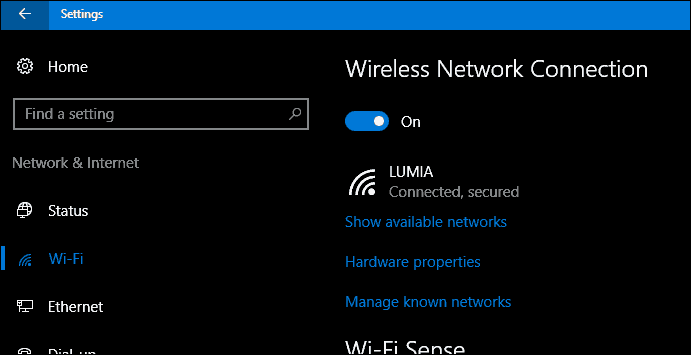
Velg den trådløse nettverkstilkoblingen og klikk deretter Glemme.
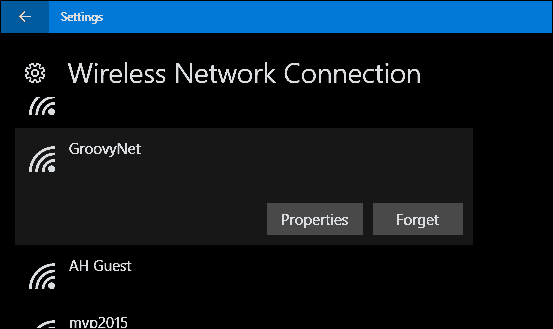
Glem et nettverk i MacOS
På Apples Mac os, åpen Systemvalg i Brygge, så åpne Networks. Velg Wi-Fi kategorien og klikk deretter Avansert.
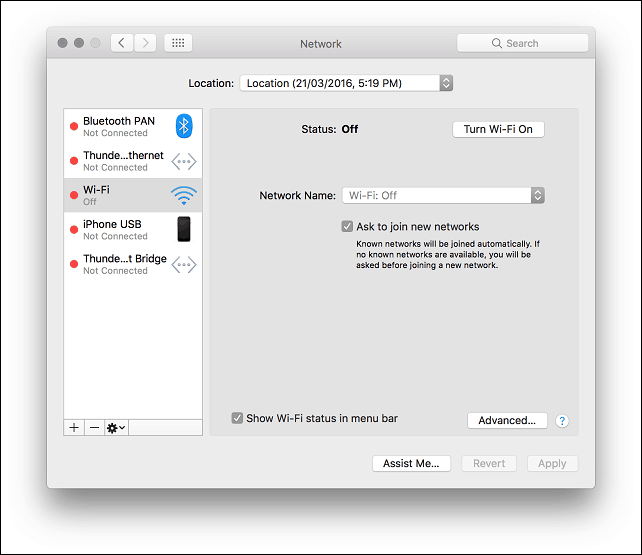
Velg Wi-Fi fanen, velg det trådløse nettverket, klikk på minustegnet, og klikk deretter OK for å bekrefte endringer. Det er det.
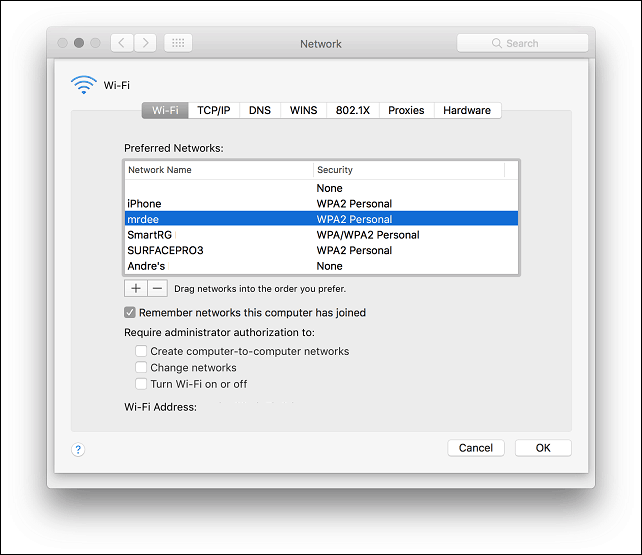
Det er noen andre tips og triks du kan lære om å håndtere de trådløse nettverkene dine.
Vår forrige artikkel dykket ned i noen viktige tips for å sikre det trådløse nettverket for eksempel endre standardpassord og SSID-navn og velge en sikker krypteringsstandard.
En annen artikkel du bør sjekke ut er hvordan du finner passordet for det trådløse nettverket.
De Windows 10 jubileumsoppdatering til slutt gjør det enkelt å konfigurer og del et trådløst hotspot. Ikke mer behov for tredjepartsløsninger; men hvis du sitter fast på en eldre versjon av Windows, sjekk ut artikkelen vår for hvordan du enkelt kan konfigurere en.
For brukere på mobilforbindelser, bør du sjekke ut den nyttige artikkelen vår for administrere mobildata.
Så det er en rask titt på å administrere de kjente trådløse nettverkene dine. Hvis du har spørsmål eller tanker, legg igjen en kommentar nedenfor.


